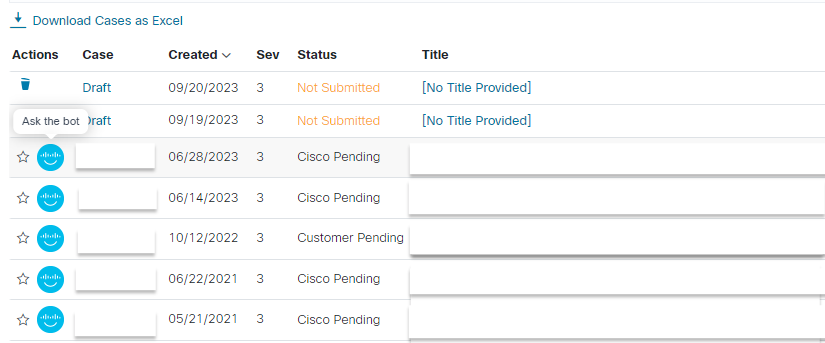簡介
本文檔介紹使用支援案例管理工具向思科TAC提交案例所需的步驟。
必要條件
背景資訊
歡迎使用支援案例管理案例建立指南。建立支援案例管理是為了使思科客戶能夠自行提交案例,而不是透過呼叫我們的支援熱線。
建立案例
- 導航到Cisco.com/support。
- 在Cisco Support & Downloads頁上,選擇Open/View Cases。
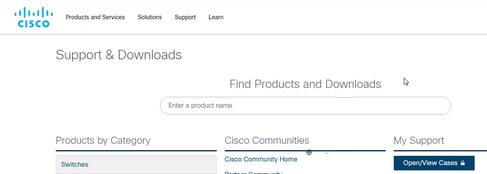
- 登入您的帳戶。
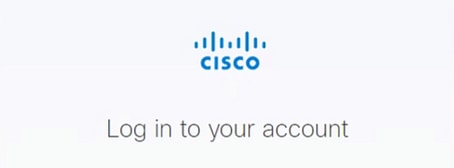
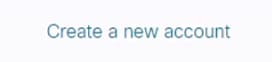
- 成功輸入CCO資訊後,選擇Next。
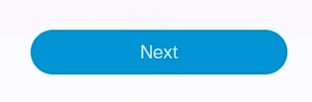
支援案例管理器此時存在。
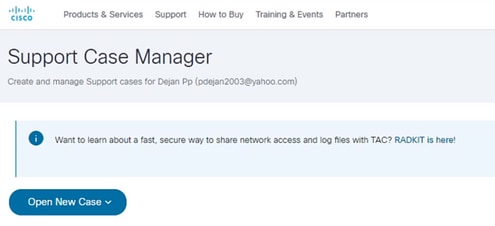
- 選擇Open New Case。

- 選擇建立此案例的最佳原因。
- 產品與服務
- Webex
- 軟體授權
- Fluidmesh / CURWB

註:如果您對如何提交案例有任何疑問,請使用立即聊天功能與下一個可用的支援代表聯絡。

- 做出選擇後,請選擇Open Case。
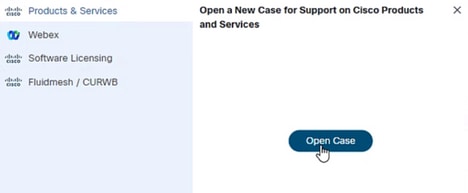
所選內容將顯示為螢幕截圖中所示。
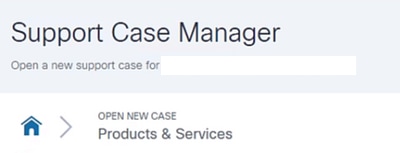 產品與服務
產品與服務
- 選擇Diagnose and Fix或Request RMA單選按鈕。
- 在SN位置輸入與客戶及地點位置相關的「序號」。
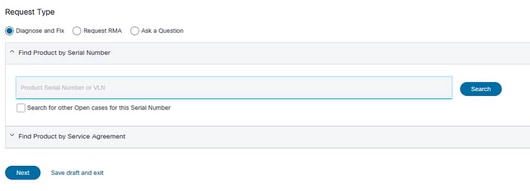

註:如果未將序列號分配給您的帳戶,則顯示此警告。選擇Yes以增加到序列號帳戶或Not Now。
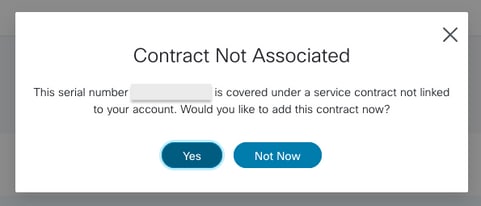

備註:如果「序號」無法連結至您的帳戶,則會出現此警告。複製電子郵件連結,然後選擇確定(OK)。
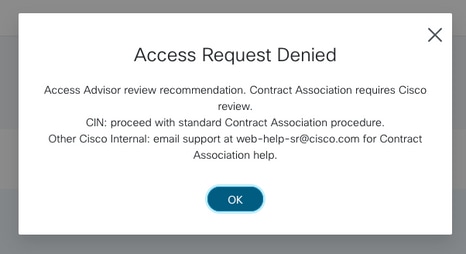

備註:如果您偏好使用「依服務協定搜尋產品」,則可以使用其他選項繼續。

- 藉由依服務合約搜尋產品,即會顯示視窗。此功能可讓您搜尋下列專案:
- 產品名稱(PID)
- 產品說明
- 產品系列網站名稱
- 服務合約
- 智慧帳戶
- 虛擬帳戶
- 訂閱編號
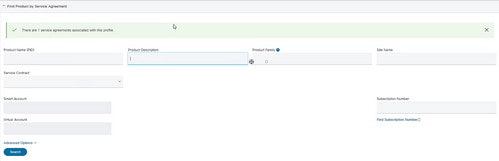
- 輸入與您的帳戶關聯的序列號後,或者如果您在清單中選擇了產品,請按一下Next。
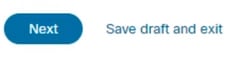
- 接下來,描述您的問題。
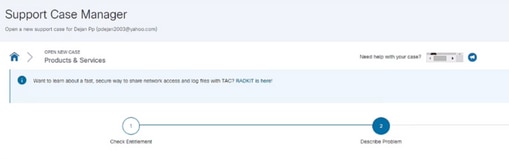
- 針對您的案例和您遇到的問題選擇最佳案例嚴重性。

嚴重性1
對客戶業務運營、思科硬體、軟體或作為服務產品的關鍵影響已停止。
嚴重程度2
對客戶業務運營、思科硬體、軟體或作為服務產品的重大影響已降級。
嚴重程度3
對客戶業務運營、思科硬體、軟體或作為服務產品的影響降至最低。
嚴重性4
不影響客戶的業務運營。客戶需要思科硬體、軟體或服務產品的功能、實施或配置的相關資訊。
- 為你的案件提供詳細標題。 包括應用程式和版本。
- 在說明下,包含已加入應用程式的最新升級\修補程式。
- 詳細說明問題開始的時間及該時間內的任何變更。
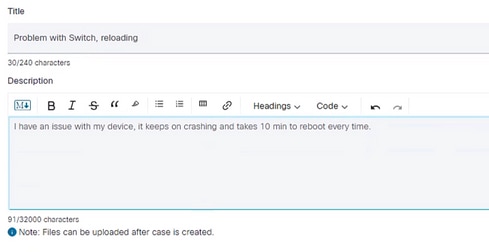

注意:如果收集到詳細說明所遇到問題的日誌捕獲,則僅在建立案例後將這些檔案上傳到案例。請確定日誌擷取圍繞著問題在正確的時區開始的時間。

- 選擇技術時,支援案例管理提供兩個選項供您選擇。
思科建議並手動選擇技術。

在Cisco Suggestion Selection中,它可以嘗試接近您提出服務請求的技術。
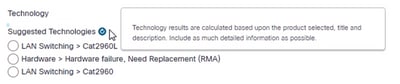
但是,如果思科建議未擊中您正在詢問的技術,則可以透過「手動選擇」手動選擇技術。這樣,案例將路由到正確的團隊和Stripe以支援您的需求。
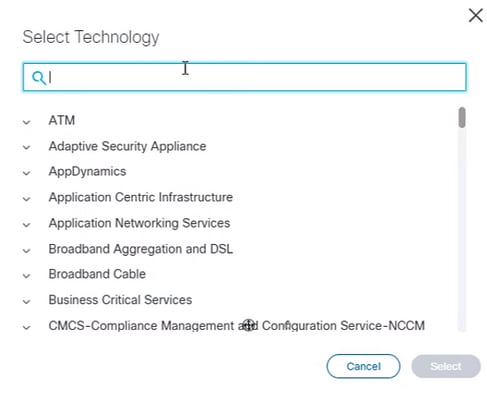
- 正確設定技術後,請找出問題區域。
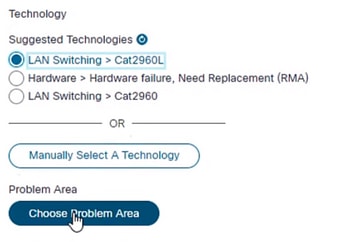
- 從「問題區域」選單中,選擇建立此服務請求的最佳原因。
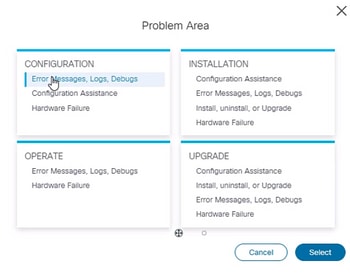
- 在Additional Case Details(其他案例詳細資訊)下,驗證案例建立者聯絡資訊是否正確且為最新。
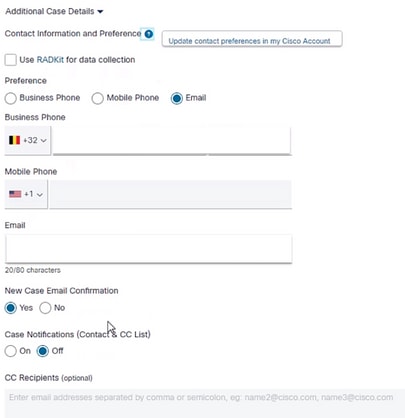
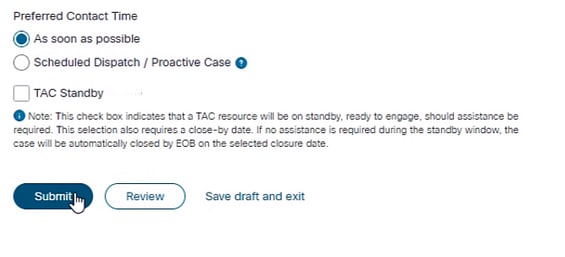
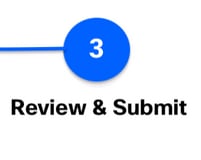
- 現在,您可以設定客戶首選聯絡時間。可以儘快將其放入隊列。已排程到指定的時間和時區,或TAC備用。
- 然後選擇「提交」。
- 稽核您的資訊並驗證所有內容是否正確,然後將您的案例提交到支援隊列。
- 建立案例後,您可以隨時返回支援案例管理,並與我們的「思科支援助理」進行互動,以幫助您執行一些常見的案例管理任務。